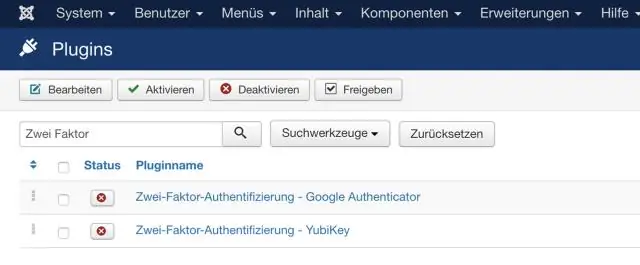
Мазмұны:
- Автор John Day [email protected].
- Public 2024-01-30 10:29.
- Соңғы өзгертілген 2025-01-23 14:51.
Оның веб-сайтына сәйкес, «Joomla-бұл веб-сайттар мен қуатты онлайн қосымшаларды құруға мүмкіндік беретін мазмұнды басқару жүйесі (CMS). Оның көптеген аспектілері, оның ішінде пайдаланудың қарапайымдылығы мен кеңеюі Joomla-ны ең танымал етті. Веб -сайттың бағдарламалық қамтамасыз етуі қол жетімді. Ең дұрысы, Joomla - бұл барлық адамдар үшін еркін қол жетімді ашық көзі ».
Joomla -мен жұмысым: Қыздарымның скауттық қызмет көрсету бөлімінің веб -мастері қаладан кетіп жатыр, сондықтан оларды басқаратын адам қажет болды. Әйелім мұны істеуімді өтінді, бірақ мен барлық жаңартуларды енгізген сайтты жүргізгім келмеді. Мен веб -сайтты басқаруға мүмкіндік беретін нәрсені іздедім, бірақ басқаларға мазмұн қосуға рұқсат бердім. Мен CMS -тің бірнеше нұсқасын кездестірдім, оның ішінде Joomla, Drupal және Mambo. Мен Joomla -ны таңдадым, менің ойымша, бұл ең толық жүйе (сіздің жүгірісіңіз/пікіріңіз әр түрлі болуы мүмкін). Мен бұл нұсқаулықты жазу туралы аз ойландым, бірақ bunglesmate -дің жақында отырған нұсқаулығынан шабыттанып, оны орындауға мәжбүр болдым.
1 -қадам: Бағдарламалық қамтамасыз етуге қойылатын талаптар
Joomla -ны іске қосу үшін сізге PHP және MySQL сияқты қандай да бір веб -сервер қажет. Егер сіз олардың не екеніне сенімді болмасаңыз, онда сіз өзіңіздің басыңызда болуыңыз мүмкін, бірақ мен олардың не екенін және біз не қолданатынымызды түсіндіремін, себебі оны іске қосу өте қарапайым.: Веб -сервер - бұл веб -беттерге қызмет көрсететін бағдарлама. Сіздің шолғыш (сіз осы нұсқаулықты қарап отырған шығарсыз) веб -беттерді жүктейді. Ол үшін https://www.instructables.com сияқты мекен -жайға кіресіз. Сіздің шолғыш веб -сервермен сөйлесуден гөрі, ол веб -бетті жібереді, ол өз кезегінде бетті көрсетеді. (Иә, мен мұның әлдеқайда күрделі болуы мүмкін екенін білемін, бірақ біз өз мақсатымыз үшін осында қаламыз.) Біз Apache деп аталатын веб -серверді қолданатын боламыз. PHP: PHP - бұл сізге мүмкіндік беретін сценарий (бағдарламалау) тілі. веб -серверде жұмыс істейтін «бағдарламаларды» жазыңыз және веб -шолғышқа динамикалық ақпаратты жіберіңіз. Мысалы, сіз веб -бетке кіріп, жеке мәліметтеріңіз бар форманы толтырдыңыз делік. Толық толтырылғанына көз жеткізу үшін бұл ақпаратты тексеру қажет. Сіз жіберілген деректерді өңдеу үшін PHP қолдана аласыз және оның толық толтырылғанына көз жеткізе аласыз, содан кейін жіберілген ақпаратқа сүйене отырып, пайдаланушыны өзіне тән веб -бетке апарыңыз. Сіз Joomla үшін нақты кодирование жасамайсыз, бірақ Joomla жұмыс жасау үшін сізге PHP орнатылуы қажет. MySQL: MySQL - қарапайым және қарапайым мәліметтер базасы. Ол Joomla -мен бірге жасайтын веб -сайттың нақты мазмұнын сақтайды. Joomla осы бағдарламалық өнімдердің белгілі бір нұсқасын қажет етеді және бұл талаптарды Joomla веб -сайтынан табуға болады.
2 -қадам: Бағдарламаны орнату: 1 -бөлім
PHP және MySQL веб -серверін орнату қиын міндет болуы мүмкін. Бақытымызға орай, XAMPP деп аталатын өте қарапайым әдіс бар. XAMPP X (төрт операциялық жүйенің кез келгені), Apache, MySQL, PHP және Perl (бізге қажет емес, бірақ бәрібір аламыз) дегенді білдіреді, егер сіз XAMPP жүктеп алып, оны қатты дискідегі қалтаға ашсаңыз., сіз бұл өнімдердің барлығын орнаттыңыз! Тым оңай!
Алдымен біз Windows үшін XAMPP Lite жүктейміз. Жүктеу бетіне өтіп, XAMPP Lite ZIP пакетін жүктеңіз. EXE жүктемеңіз, себебі ол нақты орнатуды қажет етеді. Сіз оны жүктегеннен кейін оны сүйікті ZIP бағдарламасымен ашқыңыз келеді. Мен 7-Zip қолданамын. Сіз xampplite деп аталатын жалғыз қалтаны көресіз. Бұл қалтаны C дискісінің түбірлік каталогына апарыңыз. Мен білемін, сіз әдетте түбірлік каталогқа материалдарды қоймайсыз, бірақ бұл жағдайда бұл ең жақсы орын. Құттықтаймыз, сіз Apache, PHP және MySQL -ді орнаттыңыз!
3 -қадам: Бағдарламалық жасақтаманы орнату: 2 -бөлім
Joomla орнату үшін алдымен оны Joomla сайтынан жүктеп алу керек. Олардың жүктеу бетіне өтіп, Joomla 1.5 толық нұсқасын жүктеңіз.
Жүктеу кезінде C: / xampplite / htdocs каталогына өтіп, joomla деп аталатын жаңа қалта жасаңыз. Тағы бір рет жүктелген файлды сүйікті ZIP бағдарламасымен ашқыңыз келеді. Бұл жолы сіз ондағы барлық файлдарды жаңа C: / xampp / joomla каталогына шығарғыңыз келеді. Құттықтаймыз, сіз енді Joomla -ны орнаттыңыз!
4 -қадам: Серверлерді іске қосу
Енді сіз бәрін орнатқаннан кейін веб -серверді (PHP көмегімен) және MySQL -ды бастауыңыз керек:
1) C: / xampplite сілтемесіне өтіп, xampp-control.exe файлын іске қосу арқылы XAMPP іске қосыңыз. Бұл XAMPP басқару тақтасын шығарады. 2) Apache және MySQL жанындағы бастау түймелерін басыңыз. Сізде порт қақтығыстары мен брандмауэрлермен байланысты мәселелер жоқ деп ойласаңыз, енді https:// localhost сайтына кіруіңіз керек.
5 -қадам: MySQL конфигурациясы
Joomla MySQL түбірлік пайдаланушы үшін құпия сөзді қажет етеді. Бұл өндіріс алаңы үшін тамаша тәжірибе болғанымен, бұл біз жұмыс істейтін орта үшін қажет емес. Бірақ Joomla талап етеді, сондықтан біз мұны істеуіміз керек. MySQL -ке пароль беру үшін: 1) https:// localhost/phpmyadmin өтіңіз. 2) Артықшылықтар қойындысын нұқыңыз. 3) Түбір жолындағы Артықшылықтарды өңдеу белгішесін нұқыңыз. 4) Құпия сөзді өзгерту бөліміне төмен жылжып, түпкі пайдаланушы үшін жаңа құпия сөзді енгізіңіз. Мен rootpass қолданамын (мен сайтты кейіннен жоямын, сондықтан сізге құпия сөзімді беру маңызды емес!) 5) Өту түймесін басыңыз. 6) Артықшылықтар қойындысын қайтадан басыңыз. 7) Беттің төменгі жағындағы ескертулер бөліміндегі артықшылықтарды қайта жүктеу сілтемесін нұқыңыз. Енді сіз MySQL -де құпия сөзді өзгерткен болсаңыз, phpMyAdmin -ге жаңа құпия сөздің не екенін хабарлауыңыз керек. Сонымен: 1) сүйікті редакторыңызда C: / xampplite / phpMyAdmin/config.inc.php файлын ашыңыз. 2) $ cfg ['Servers'] [$ i] ['password'] басталатын жолды табыңыз және жалғыз тырнақшалар арасында құпия сөзді енгізіңіз. Файлды сақтаңыз.
6 -қадам: Joomla конфигурациясы
Әрі қарай, Joomla -ны вебке негізделген орнатушыны іске қосу арқылы конфигурациялау қажет. Бұл қатты дискіге ешқандай файлдарды орнатпайды, керісінше Joomla данасын конфигурациялайды және оны дерекқорға орнатады.
1) Орнату шеберін іске қосу үшін https:// localhost/joomla өтіңіз. Joomla көптеген тілдерді қолдайды, бірақ біз ағылшын тілін қолданамыз. Неге? Өйткені мен бір тілдімін, ал мен білетінім-ағылшын. Келесі түймесін басыңыз. 2) Joomla бәрі үйлесімді екеніне көз жеткізу үшін жүйені тексереді. Дисплей қателері астында қызыл Қосылғанын көресіз. Біз осыны жөндеуге тиіспіз. Ол үшін: а) сүйікті редакторыңызда C: / xampplite / php / php.ini ашыңыз; б) display_errors іздеңіз және display_errors = Қосылған жолды тапқанша жалғастырыңыз. Оны display_errors = Өшірулі в) файлды сақтаңыз d) XAMPP басқару тақтасына өтіп, Apache Stop түймесін, содан кейін Бастау түймесін басу арқылы Apache -ді тоқтатыңыз және қайта іске қосыңыз. 3) Енді біз бұл мәселені шешкеннен кейін, сіз тағы да тексеру түймесін басуға болады, ал қызыл Қосу өшірулі деп жазылуы керек және қызылдан басқа түс болуы керек. Келесі түймесін басыңыз. 4) Лицензияға келісу үшін сіз өзіңіз шешім қабылдауыңыз керек. Егер жасасаңыз, Келесі түймесін басыңыз. Егер олай етпесе, онда осында тоқтауға тура келеді, себебі келіспей ары қарай жүруге болмайды. Өзіне тәуелді. 5) Енді бізге мәліметтер базасының ақпаратын енгізу қажет: * Деректер базасының түрі: mysql қалдырыңыз * Хосттың аты: localhost * Пайдаланушының аты: root * Құпия сөз: MySQL -ді соңғы қадамда конфигурациялау кезінде жасаған құпия сөзді енгізіңіз. * Деректер базасының атауы: сіз қалағаныңызды енгізе аласыз, бірақ мен joomla -ның кейбір түрін қолданғанды ұнатамын. ЕСКЕРТПЕ:@localhost -ты төмендегідей жасамаңыз! Аяқтағаннан кейін Келесі түймесін басыңыз. 6) FTP бетінде Келесі түймесін басыңыз. 7) Алдымен, Үлгі деректерін орнату түймесін басыңыз. Бұл сізге Joomla -мен танысуға көмектесетін көптеген деректерді орнатады. Сіз бұл қадамды өткізіп жібере аласыз, бірақ мен оны Joomla қолданушыларына бірінші рет ұсынбаймын. Барлығы қалай реттелгенін көруге көмектеседі. Содан кейін сайт атауын, электрондық поштаны және әкімші құпия сөзін енгізіңіз, содан кейін Келесі түймесін басыңыз. 8) Орнату процесі аяқталғаннан кейін C: / xampplite / htdocs / joomla / орнату каталогын жою қажет. Сіз Joomla -ны қолдана алмайсыз. Сіз мұны жасағаннан кейін сайтқа өту үшін Сайт түймесін немесе әкімшінің артқы жағына өту үшін әкімші түймесін басуға болады. Құттықтаймын! Сіз Joomla 1.5 орнатып, конфигурацияладыңыз. Сіз енді өз сайтыңыздың авторлығын бастауға дайынсыз.
7 -қадам: Келесі қадамдар
Орнатқаннан кейін сіз жасай алатын бірнеше нәрсе бар. Белгілі бір тәртіпте:
* Стандартты жазуды бастаңыз * Сайтты қорғаңыз * Жаңа Joomla сайтын көпшілікке іске қосатын хостты табыңыз (Менің сілтеме бұл сілтемеде көрсетілген ешбір веб -сайтты мақұлдауды білдірмейді.) * Joomla үшін көмек алыңыз * Құжаттарды оқыңыз * ҚУАНЫҢЫЗ !
Ұсынылған:
AVR Assembler оқулығы 1: 5 қадамдар

AVR Assembler 1 -оқулығы: Мен Arduino -да қолданылатын микроконтроллер Atmega328p үшін ассемблерлік бағдарламаларды қалай жазу керектігі туралы оқулықтар сериясын жазуды шештім. Егер адамдар қызығушылық танытса, мен таусылғанша аптасына бір рет шығарамын
AVR Assembler оқулығы 7: 12 қадамдар

AVR Assembler 7 -оқулығы: 7 -оқулыққа қош келдіңіз! Бүгін біз алдымен пернетақтаны қалай тазалау керектігін көрсетеміз, содан кейін пернетақтамен байланысу үшін аналогтық кіріс порттарын қалай қолдану керектігін көрсетеміз. енгізу. Біз пернетақтаны қосамыз, сондықтан
AVR Assembler оқулығы 9: 7 қадамдар

AVR Assembler Tutorial 9: 9-оқулыққа қош келдіңіз Бүгін біз ATmega328P және AVR құрастыру тілінің кодын пайдаланып 7 сегментті дисплейді де, 4 таңбалы дисплейді де қалай басқаруға болатынын көрсетеміз. Бұл әрекетті орындау барысында біз стекті қалай қолдану керектігін түсінуіміз керек
Arduino автокөлігіне кері тұрақ туралы ескерту жүйесі - Қадамдық қадамдар: 4 қадам

Arduino автокөлігіне кері тұрақ туралы ескерту жүйесі | Қадамдар: Бұл жобада мен Arduino UNO және HC-SR04 ультрадыбыстық сенсоры көмегімен қарапайым Arduino Car Reverse паркинг датчигінің схемасын жасаймын. Бұл Arduino негізіндегі Car Reverse ескерту жүйесін автономды навигация, робот ауқымы және басқа да ауқымда қолдануға болады
Arduino Halloween Edition - Zombies қалқымалы экраны (суреттері бар қадамдар): 6 қадам

Arduino Halloween Edition - Zombies қалқымалы экраны (суреттері бар қадамдар): Хэллоуинде достарыңызды қорқытқыңыз және айқайлаған дыбыс шығарғыңыз келе ме? Немесе сіз жақсы прикол жасағыңыз келе ме? Бұл Zombies қалқымалы экраны мұны істей алады! Бұл нұсқаулықта мен сізге Arduino көмегімен зомби секіруді үйретемін. HC-SR0
